Редактирование свойств
Если указать точку, то она становится изменяемой точкой выбранного объекта (например, одна из конечных точек отрезка переносится в новую). В случае опции Properties (Свойства) выдается запрос:
- Enter property to change [Color/Elev/LAyer/LType/ltScale/L Weight/Thickness]: (Укажите изменяемое свойство /Цвет/Уровень/Слой/Тип линии/Лмасштаб/ в Ее линии/Высота:)
По сравнению с опциями команды CHPROP (СВОЙСТВА) здесь есть еще одна – Elev (Уровень). Эта опция позволяет изменить расстояние от объекта до плоскости XY текущей системы координат (уровень по оси Z). Подробнее об уровне сказано в гл. 9.
В системе AutoCAD есть команда, позволяющая перенести свойства одного объекта на другой – команда MATCHPROP (КОПИРОВАТЬСВ). Кнопка  , соответствующая команде, находится в панели Standard (Стандартная). Команду можно вызвать также с помощью пункта Match Properties (Копирование свойств) падающего меню Modify (Редакт).
, соответствующая команде, находится в панели Standard (Стандартная). Команду можно вызвать также с помощью пункта Match Properties (Копирование свойств) падающего меню Modify (Редакт).
Первый запрос команды:
- Select source object: (Выберите исходный объект:)
На этот запрос необходимо указать объект, все или некоторые свойства которого будут переноситься на другие объекты. После выбора объекта выводится сообщение о текущих настройках команды КОПИРОВАТЬСВ (MATCHPROP):
- Текущие активные настройки: (Current active settings:)
Сообщение продолжается перечислением тех свойств, которые команда собирается перенести на другой объект. Максимальный набор этих свойств показан на рис. 4.34 в виде флажков диалогового окна Property Settings (Настройки свойств): Color (Цвет), Layer (Слой), Linetype (Тип линии), Linetype Scale (Масштаб типа линии), Lineweight (Вес линий), Thickness (Высота), PlotStyle (Стиль печати), Dimension (Размер), Text (Текст), Hatch (Штриховка), а также добавленные в этой версии свойства полилинии Polyline (Полилиния) и свойства видового экрана Viewport (Видовой экран).
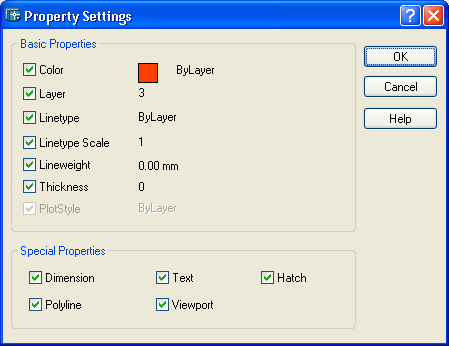
Рис. 4.34. Диалоговое окно Property Settings
Далее запрашивается:
- Select destination object(s) or [Settings]: (Выберите целевой объект(ы) или [Настройки]:)
При этом курсор принимает форму кисти, по аналогии с такой же операцией в программах Microsoft Office. Можно указать объект или объекты, на которые будут перенесены перечисленные свойства, или выбрать опцию Settings (Настройки). Опция Settings (Настройки) вызывает диалоговое окно Property Settings (Настройки свойств) (см. рис. 4.34).
В этом окне нужно установить флажки тех свойств, которые будут копироваться, и нажать кнопку ОК. Затем вновь повторяется запрос о выборе целевых объектов, после указания которых следует нажать клавишу Enter.
Система AutoCAD предоставляет возможность простого создания таких свойств, как слои и типы линий, копируя их в свой рисунок из другого файла чертежа. Этой цели служит специальное окно DesignCenter (Центр управления), рассматриваемое в разд. 5.4.
